GitHub 블로그 간단하게 만드는 법
학교에서 공부하는 내용들과 개인적으로 만들어본 코드들을 정리하고 기록해둘 공간으로, GitHub 블로그를 만들기로 했다. 구글링을 토대로 여러 방법이 있다는 것을 알게 되었지만, 오랜 삽질(?)끝에 가장 쉽고 간단한 방법으로 개설해보았다.
1. GitHub 가입
- GitHub 접속 https://github.com -> Sign Up -> 이메일, 비번, username 입력 -> 계정 생성

- 가입 후 다음 주소로 접속 : github.com/{username}
- 상단 두번째 메뉴 Repositories에 저장소를 만들어 블로그 페이지 및 코드를 업로드/관리 가능
2. Jekyll 테마 선정 후 복사
- 테마 구경 : http://jekyllthemes.org/
- minimal mistakes 테마 선정 -> 데모페이지 확인
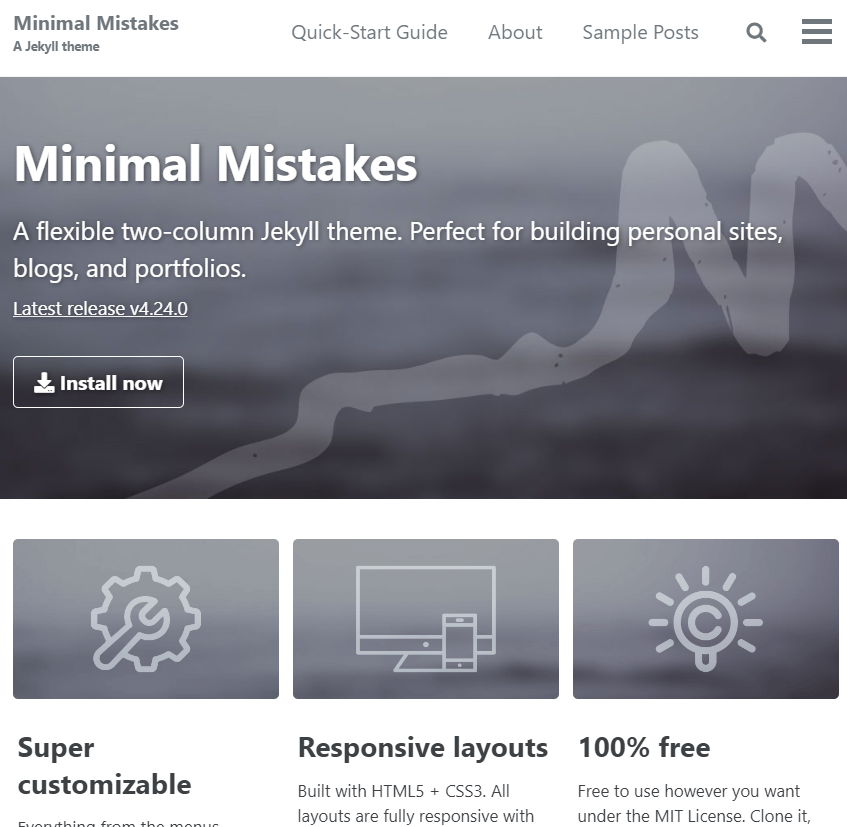
- 선택 테마의 Repository로 이동 : https://github.com/mmistakes/minimal-mistakes
- 우측 상단 ‘Fork’버튼 클릭
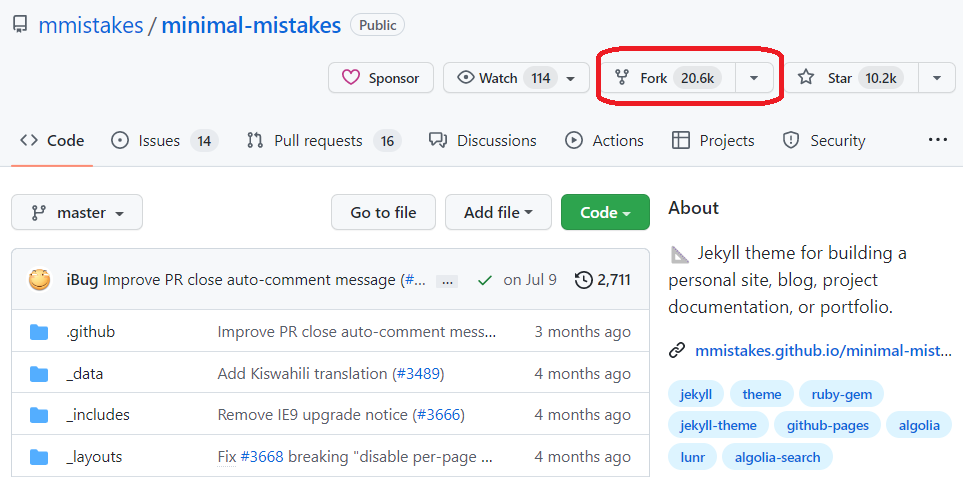
- 선택한 블로그 테마의 코드가 나의 Repositories로 복사됨
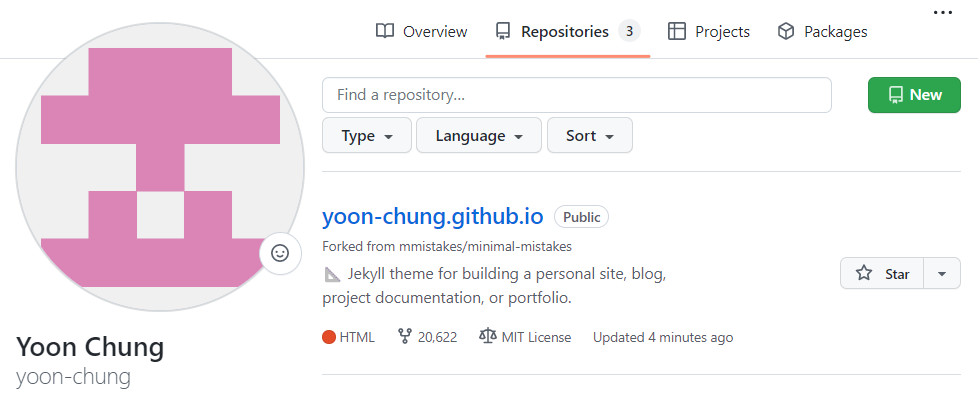
3. 블로그 주소 설정
- 선택 테마를 복사해온 나의 Repository에서 우측상단 Settings 클릭
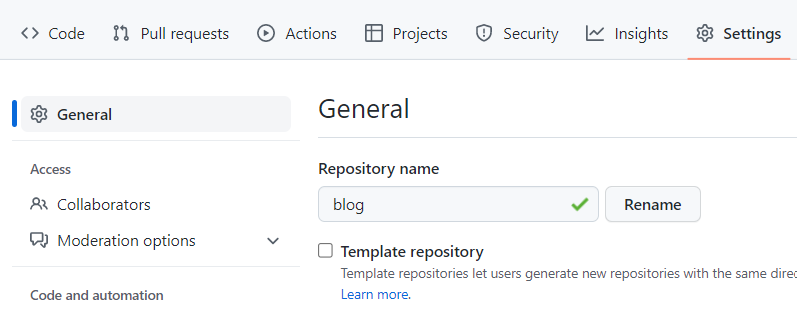
- Repository name: ‘blog’ -> 블로그 주소: https://{username}.github.io/blog
- Repository name: ‘{username}.github.io’ -> 블로그 주소: https://{username}.github.io
- 나만의 URL과 Jekyll 테마가 반영된 기본 블로그 생성 및 publish 완료
4. 블로그 기본 설정 변경 (코드 수정)
- 나의 Repository 화면 상단 좌측 Code 탭 클릭 -> _config.yml 파일 선택 (기본 세팅 변경)
-
_data/navigation.yml 파일 선택 (블로그 상단 헤더 부분 표시될 네비게이션 메뉴 설정)
- 아래 사이트 참고해서 layout 변경 (Site Settings, Site Author, Defaults, _posts, Navigation 설정 등)
- https://junhobaik.github.io/jekyll-apply-theme/
- https://mmistakes.github.io/minimal-mistakes/docs/layouts/#custom-sidebar-content
5. 첫 포스팅 해보기
- _posts 디렉토리에 파일을 작성하거나 마크다운 파일을 업로드
- _posts 디렉토리가 생성되어있지않으면, Code탭 - Add file - Create new file 클릭
- 파일명에 _posts/YYYY-MM-DD-파일명.md 입력
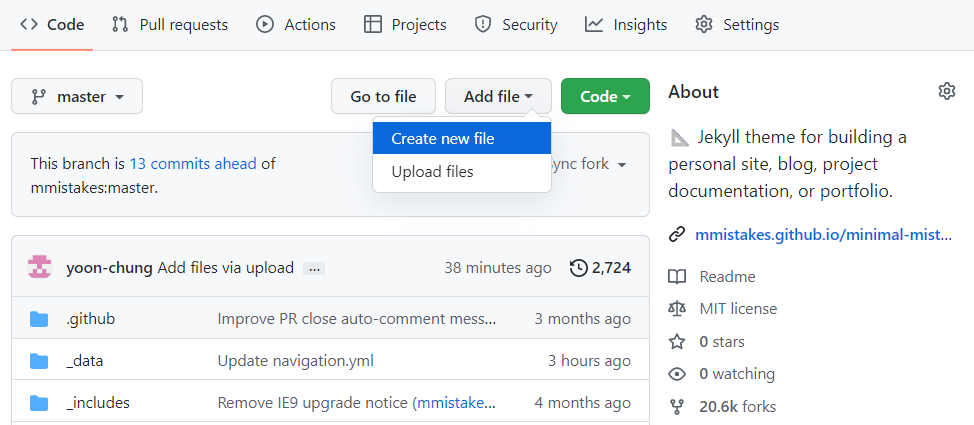
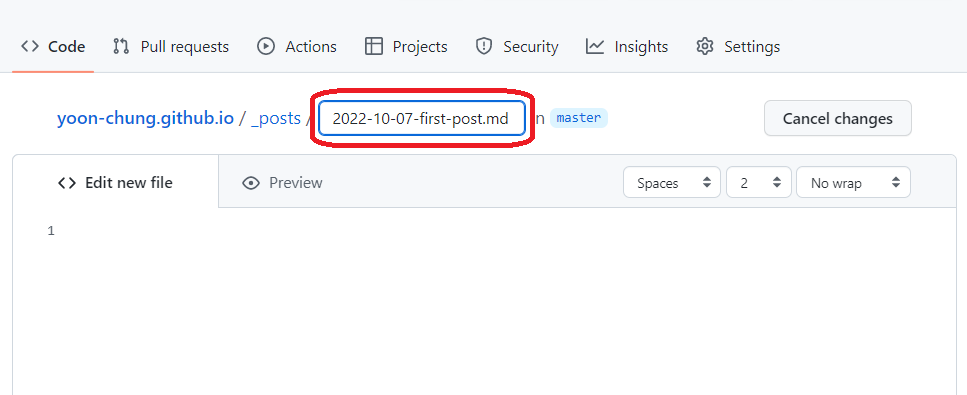
- 메타정보 (레이아웃, 제목, 카테고리, 태그, 날짜 등): 맨 위 — 사이
- 실제 포스트 내용: — 아래 부분
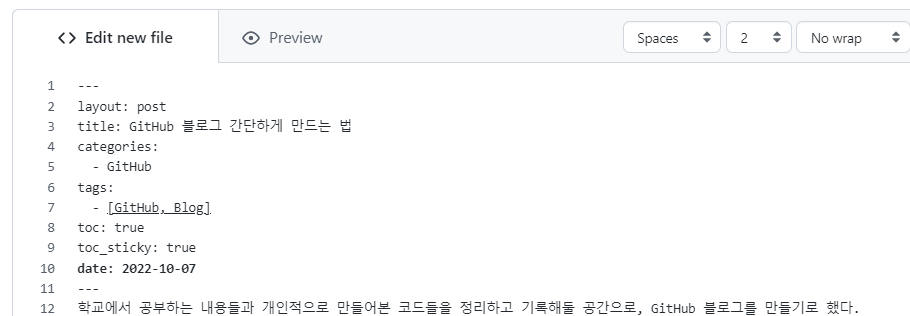
- 이미지 삽입/정렬, HTML코드 등 마크다운 문법 참고 사이트
- https://ansohxxn.github.io/blog/markdown/#inline-%EC%BD%94%EB%93%9C-%EB%B8%94%EB%A1%9D
(끝)
